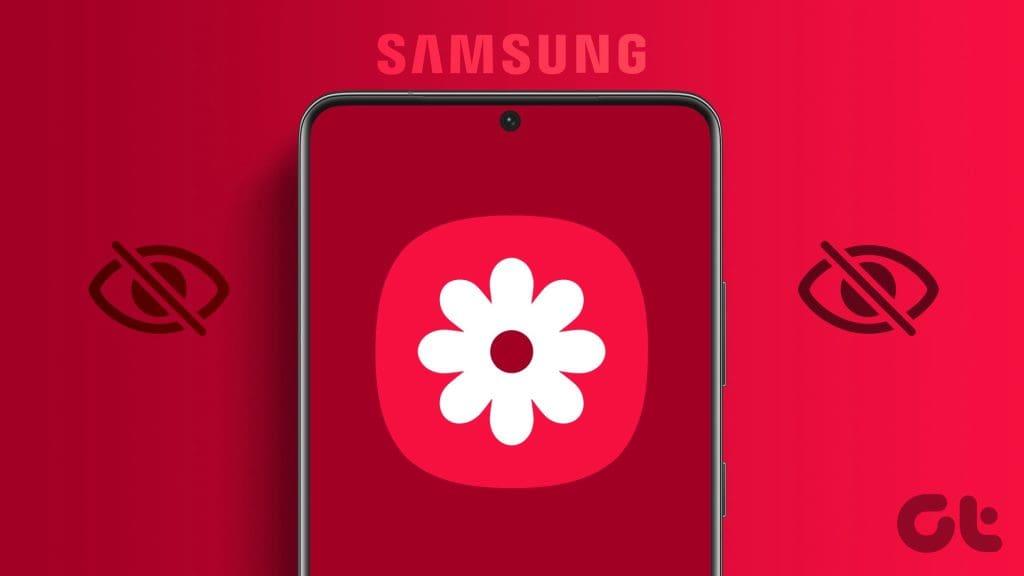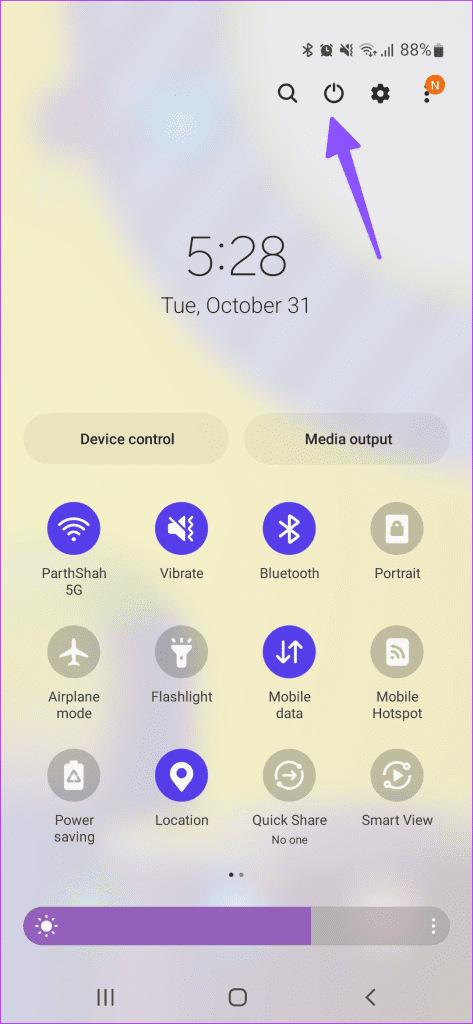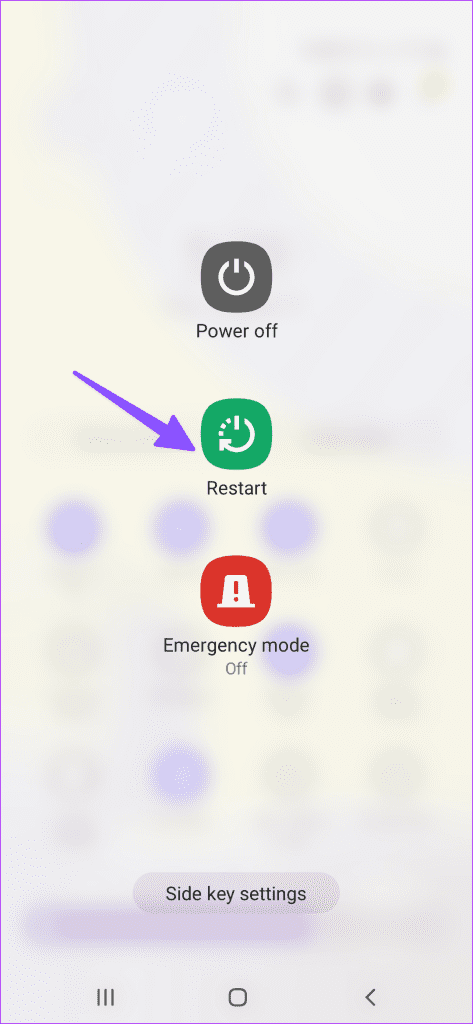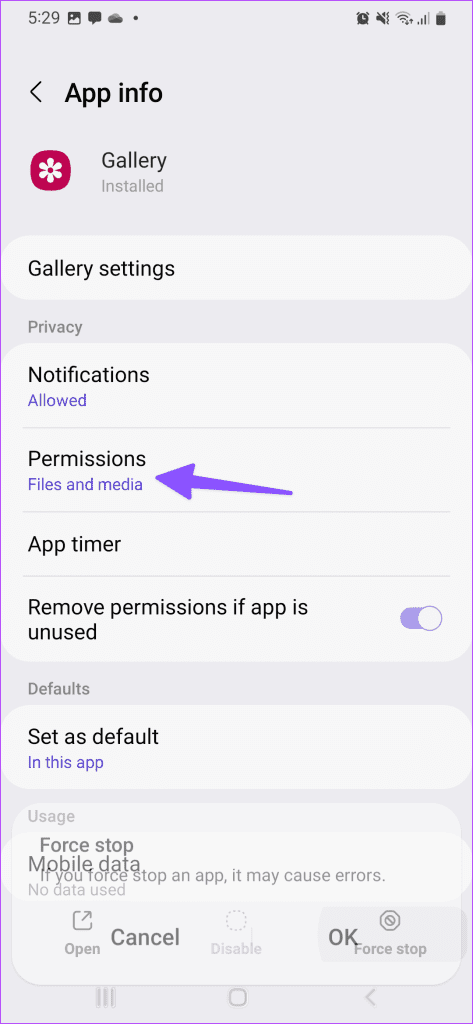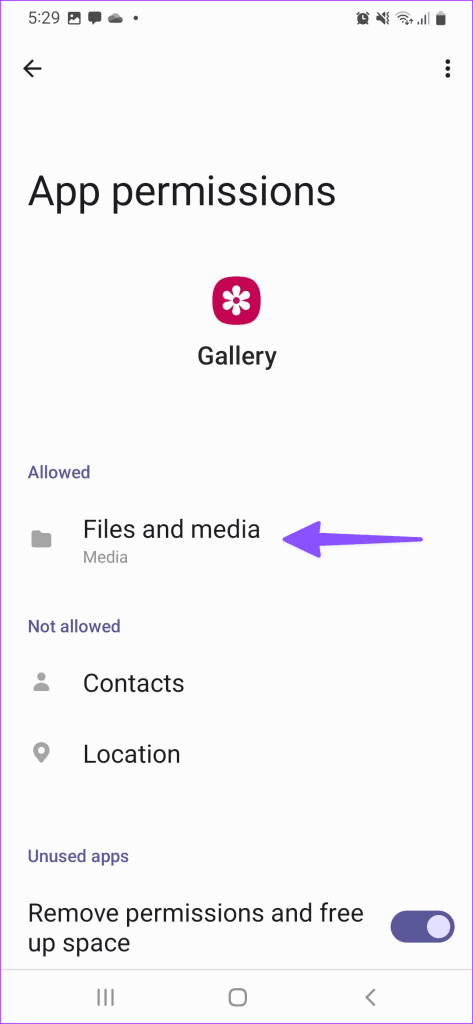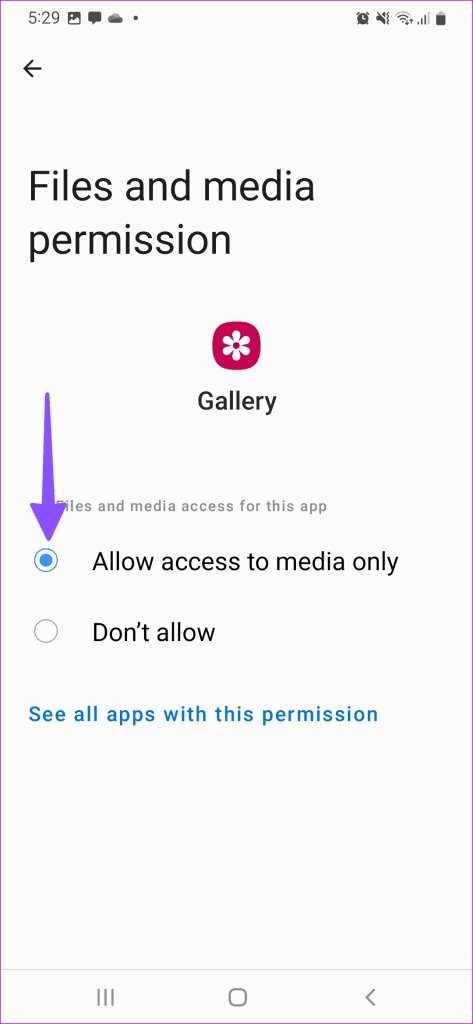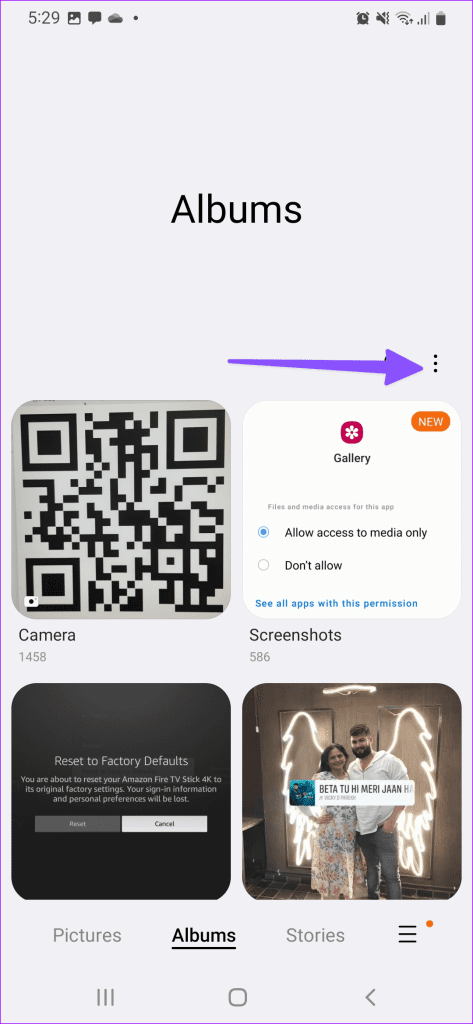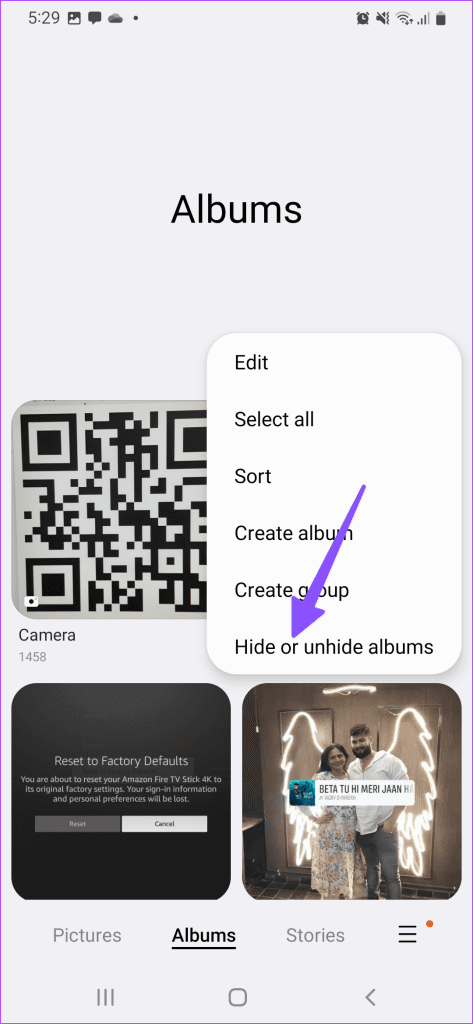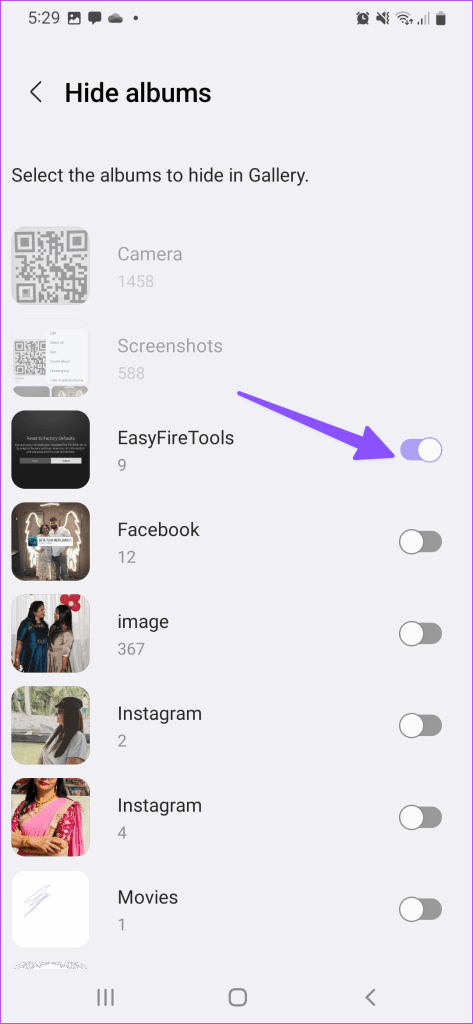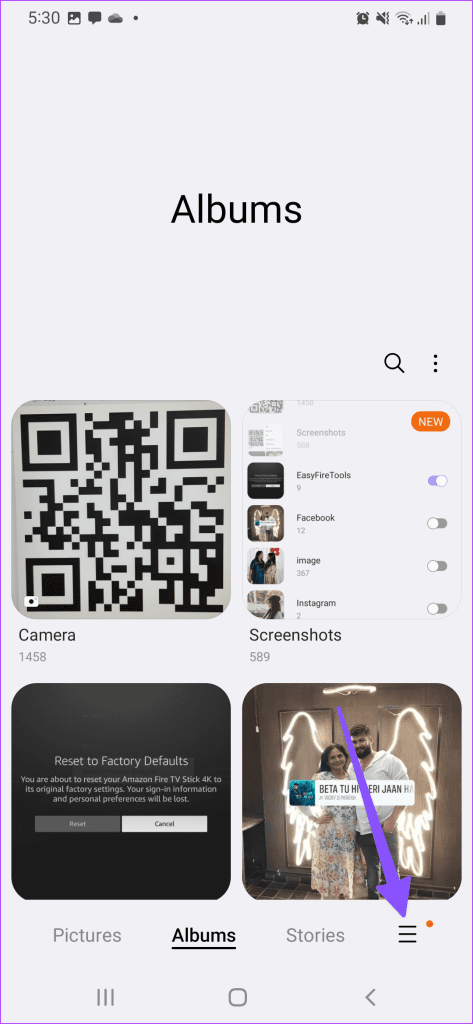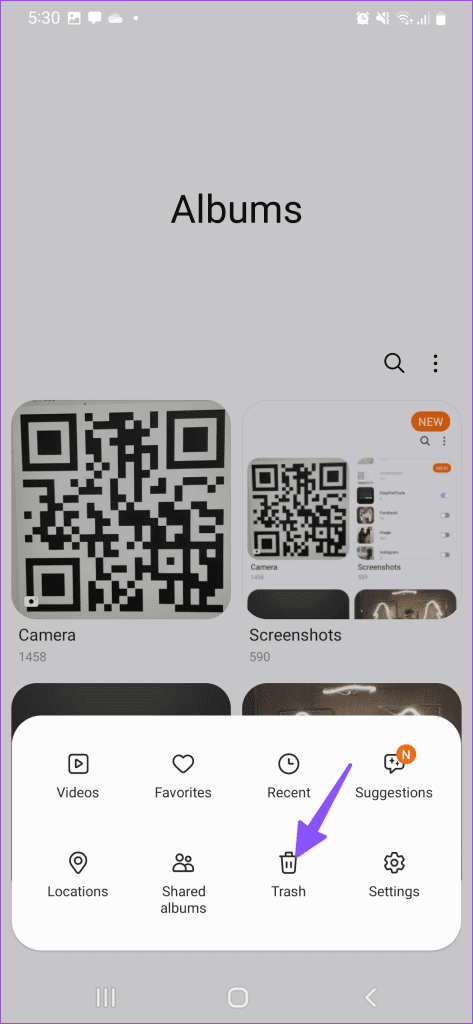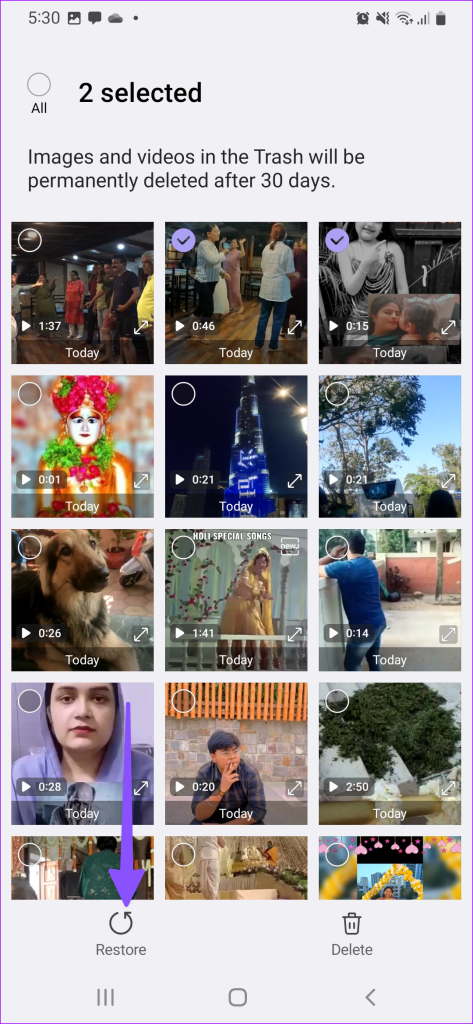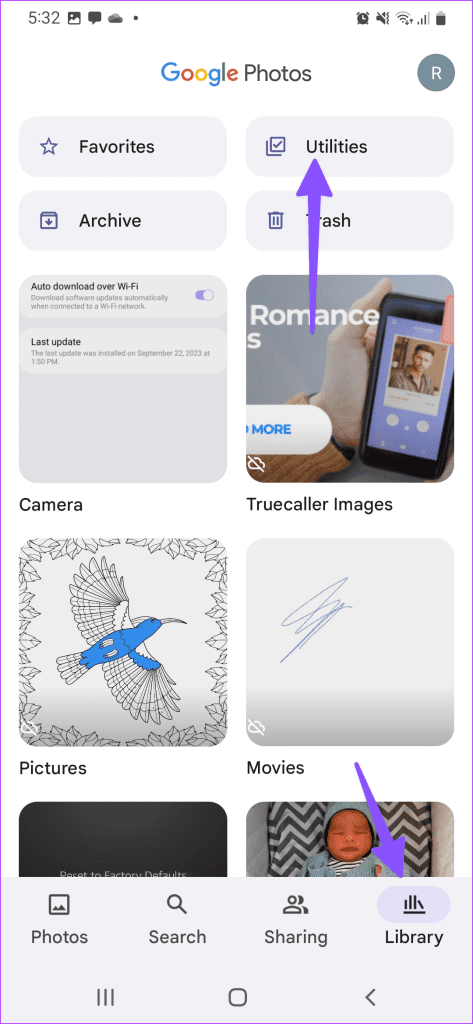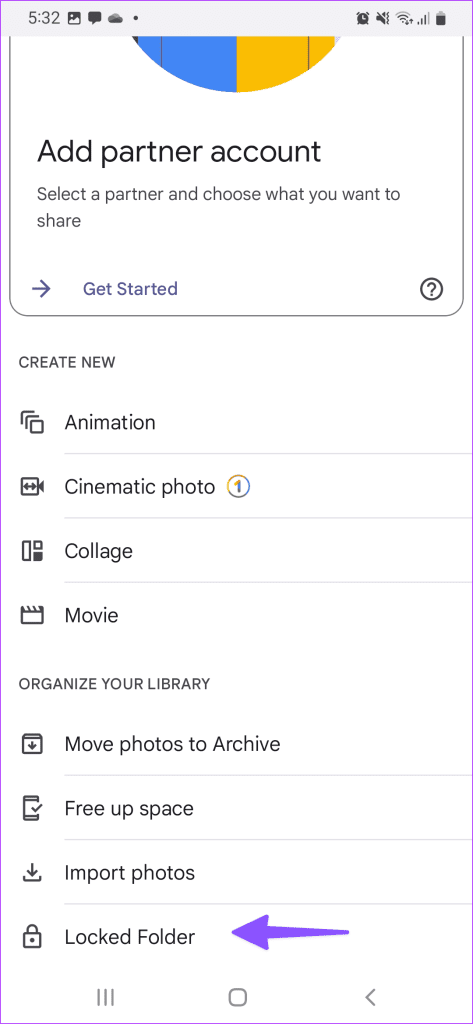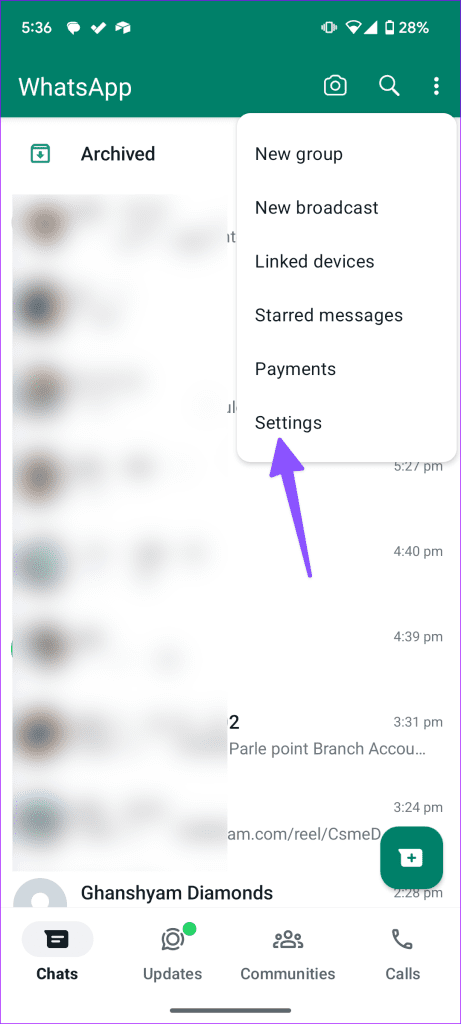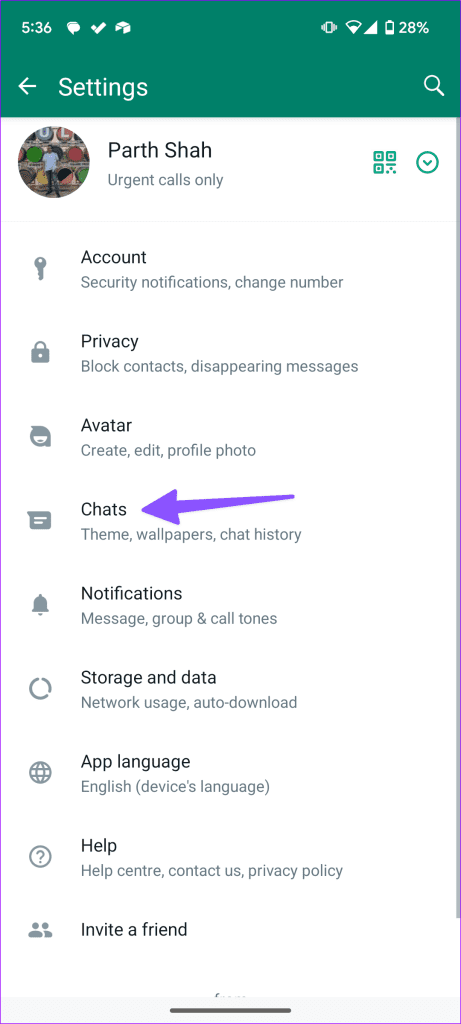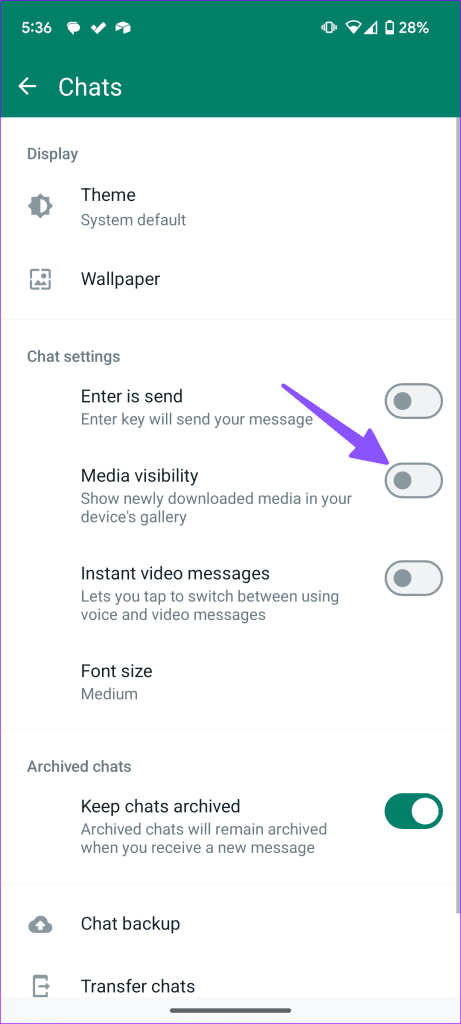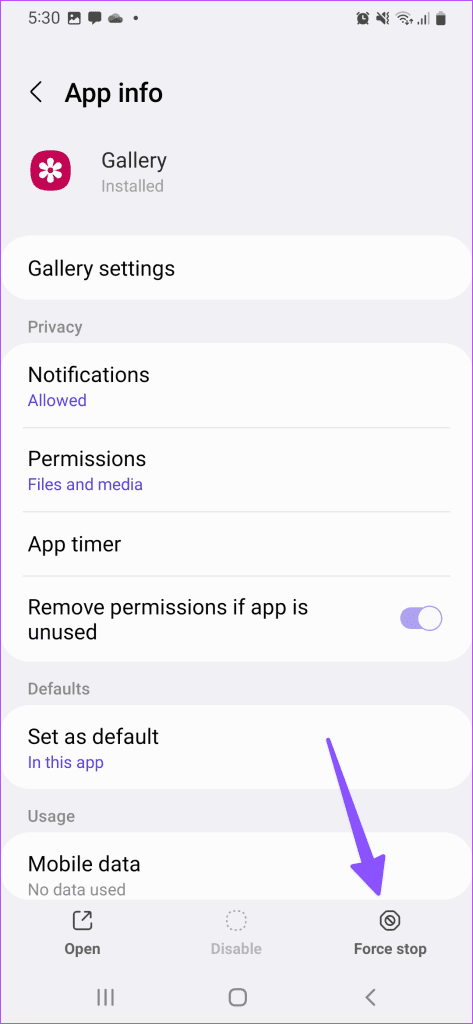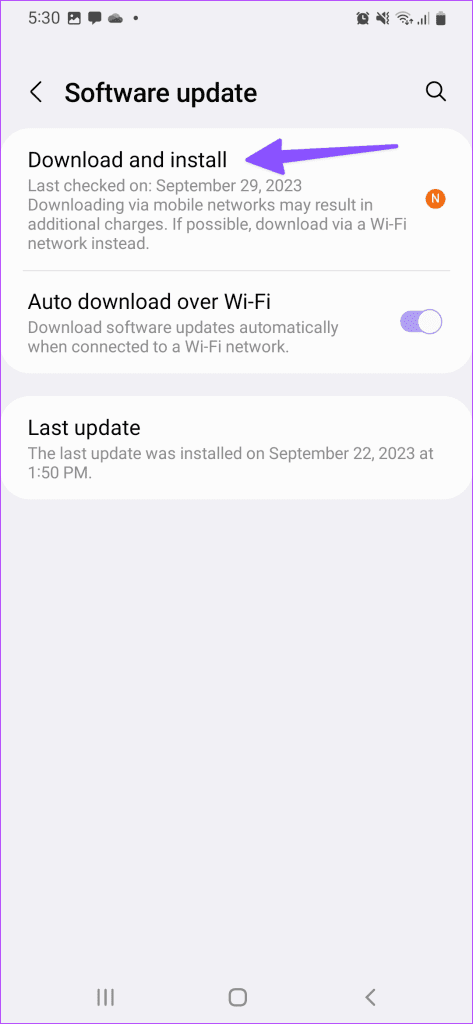Samsung Galaxy-telefoons hebben een standaard Galerij-app om mediabestanden te beheren en te bewerken. Hoewel het een feature-rijk aanbod van Samsung is, hebben velen geklaagd dat de Gallery-app niet alle foto's en video's laat zien.
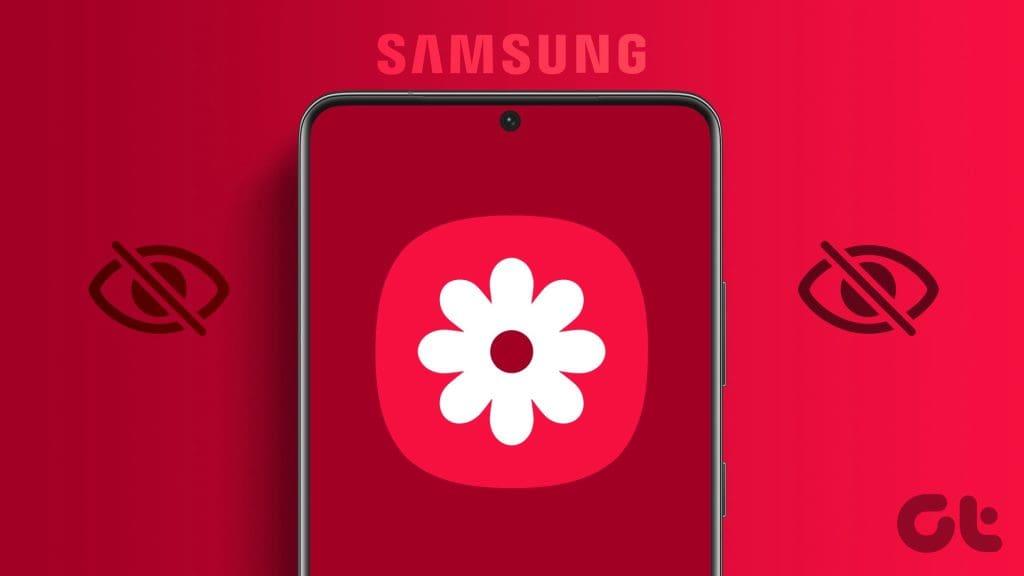
Sommigen hebben problemen gemeld met SD-kaartfoto's die niet worden weergegeven in de Samsung Gallery. Verschillende factoren kunnen voorkomen dat uw mediabestanden in de Galerij-app verschijnen. Het kan te wijten zijn aan corrupte bestanden, verborgen foto's, gebrek aan toestemming, enz. Laten we beginnen met de basis en naar geavanceerde trucs gaan om het probleem op te lossen.
1. Start de Samsung-telefoon opnieuw op
Als uw Samsung-telefoon geen SD-kaart detecteert , verschijnen de media niet in de Galerij-app. U moet uw Samsung-telefoon opnieuw opstarten en het opnieuw proberen.
Stap 1: Veeg vanaf het startscherm omlaag om het meldingscentrum te openen.
Stap 2: Veeg opnieuw naar beneden om het snelwisselmenu uit te vouwen.
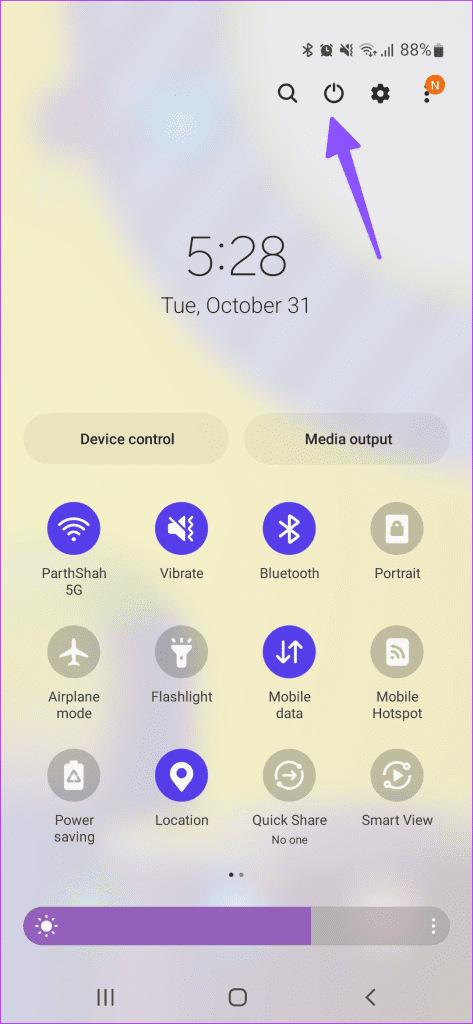
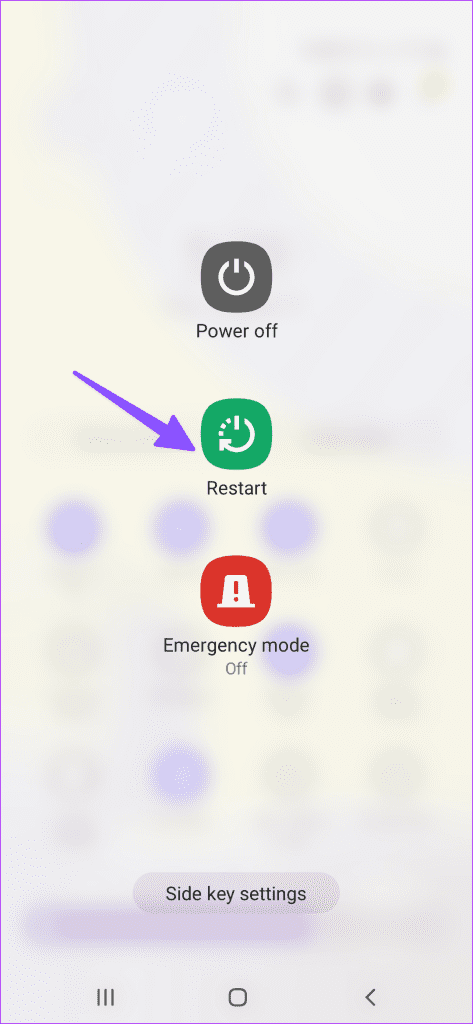
Tik op de aan/uit-knop en selecteer Opnieuw opstarten.
2. Bestanden opnieuw downloaden
Heeft u corrupte bestanden van internet gedownload? Deze foto's en video's verschijnen mogelijk pas in de galerij van uw Samsung-telefoon als u ze opnieuw downloadt. U moet verbinding maken met een snelle internetverbinding en opnieuw proberen bestanden te downloaden.
3. Niet-ondersteunde bestandstypen
De standaard Gallery-app ondersteunt populaire bestandsformaten zoals JPEG, PNG, HEIC, MKV, enz. Als u echter live foto's, slow-motionvideo's en timelapse-beelden van een andere Android- of iPhone-gebruiker heeft ontvangen, kunt u problemen ondervinden bij het afspelen van deze media bestanden in de Galerij-app.
4. Controleer de opslagtoestemming
Heeft u opslagrechten voor de Galerij-app geweigerd? Het kan geen foto's en video's lezen en weergeven die op uw Samsung-telefoon zijn opgeslagen. U moet de benodigde toestemming verlenen via de onderstaande stappen.
Stap 1: Druk lang op het app-pictogram Galerij en open het infomenu.
Stap 2: Selecteer Machtigingen en tik op Bestanden en media.
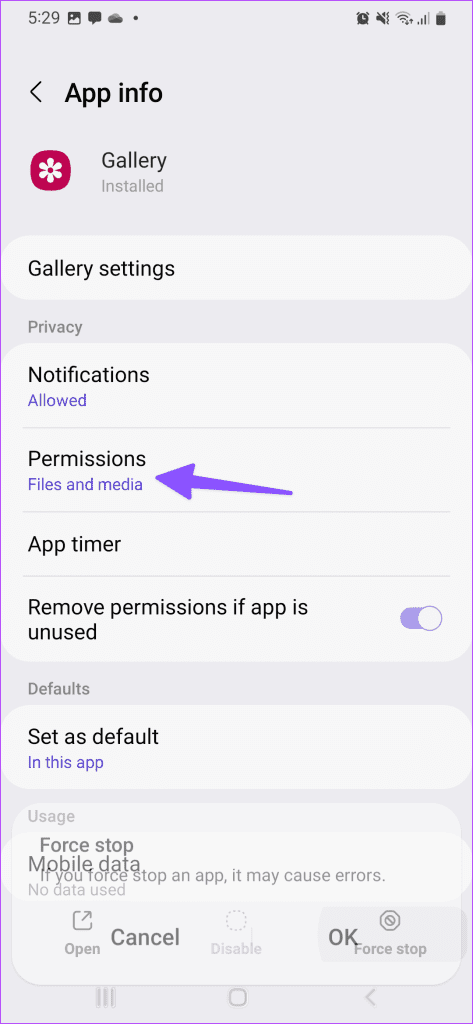
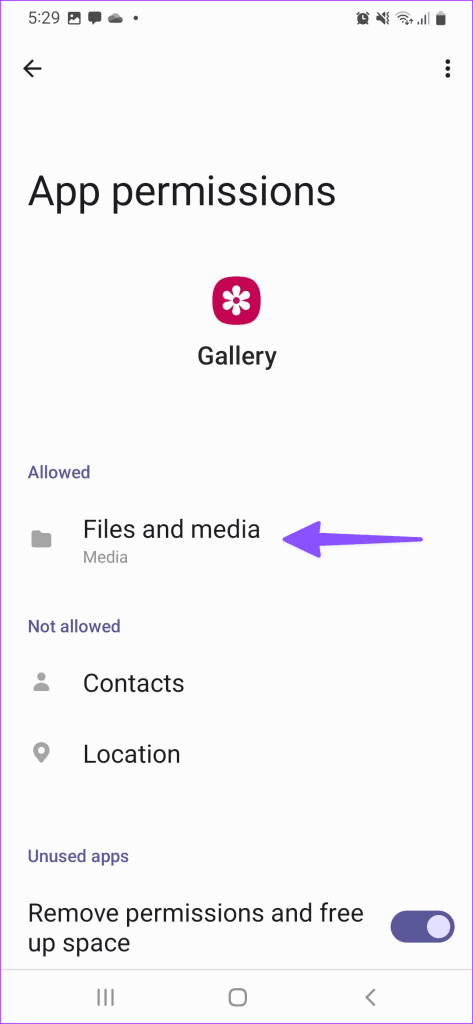
Stap 3: Tik op Toestaan in het volgende menu.
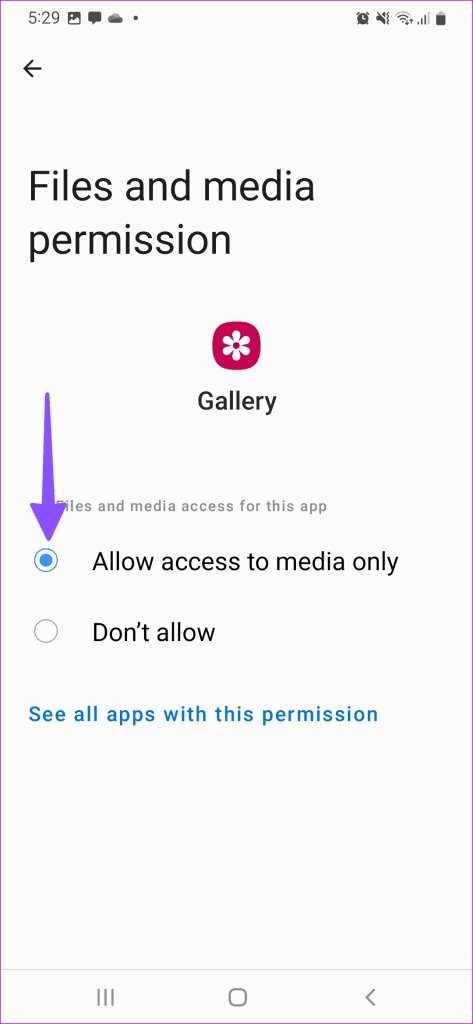
Start Gallery opnieuw op uw Samsung-telefoon en controleer uw mediabestanden.
5. Controleer Verborgen albums
Met de Galerij-app kun je onnodige albums verbergen voor nieuwsgierige blikken. Als u meerdere albums heeft verborgen, gebruikt u de onderstaande stappen om deze albums in te schakelen.
Stap 1: Open Galerij op uw Samsung-telefoon. Ga naar het menu Albums.
Stap 2: Tik bovenaan op het menu met drie stippen en selecteer Albums verbergen of zichtbaar maken.
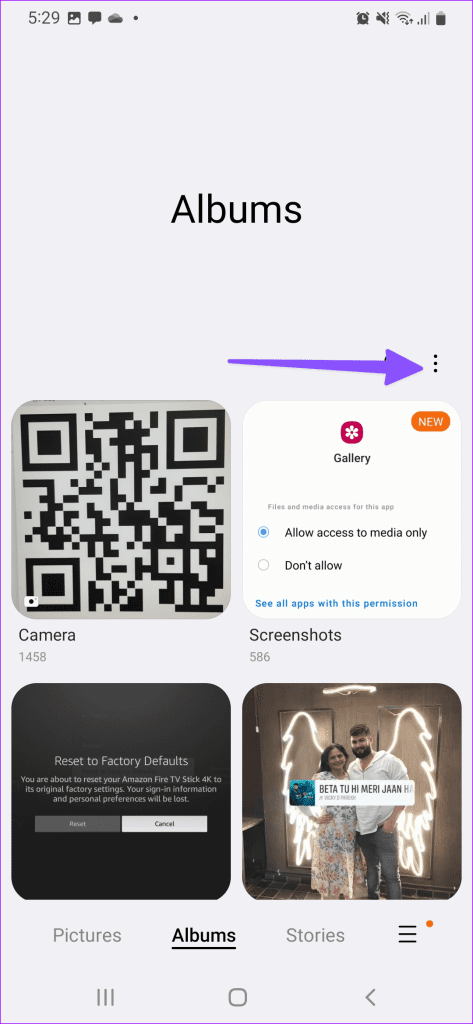
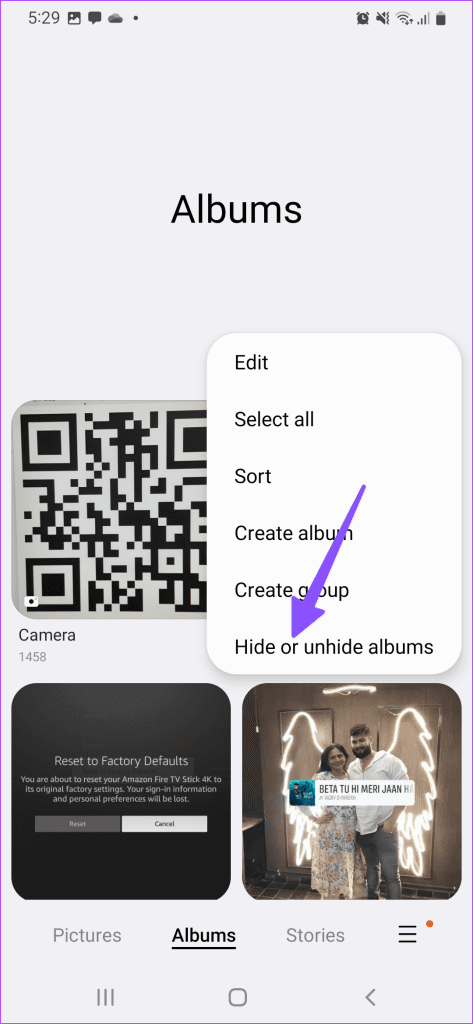
Stap 3: Schakel de schakelaar naast verborgen albums uit.
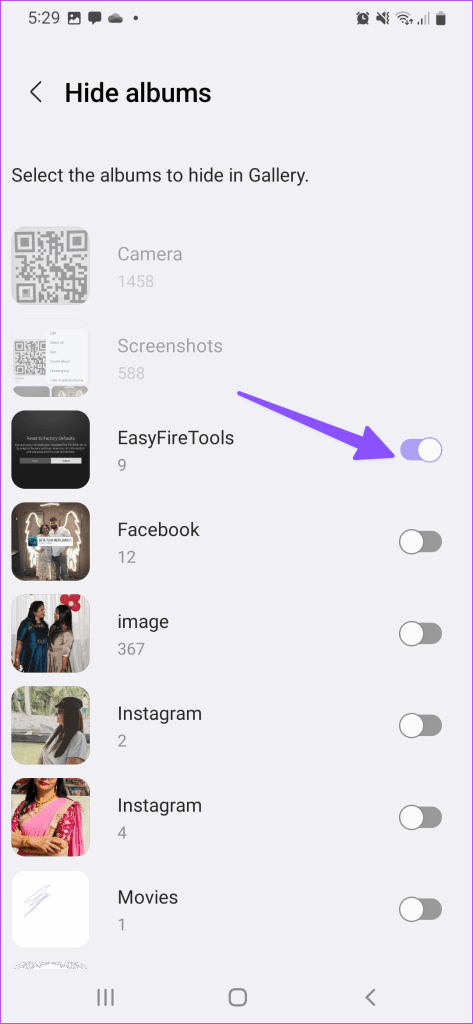
Stap 4: Ga terug en bekijk uw foto's en video's in het verborgen album.
6. Controleer de Prullenbak
Heb je per ongeluk belangrijke foto's en video's verwijderd in de Galerij-app? Gelukkig kun je verwijderde mediabestanden uit de prullenbak herstellen.
Stap 1: Start Galerij en tik op het hamburgermenu in de rechterbenedenhoek.
Stap 2: Selecteer Prullenbak.
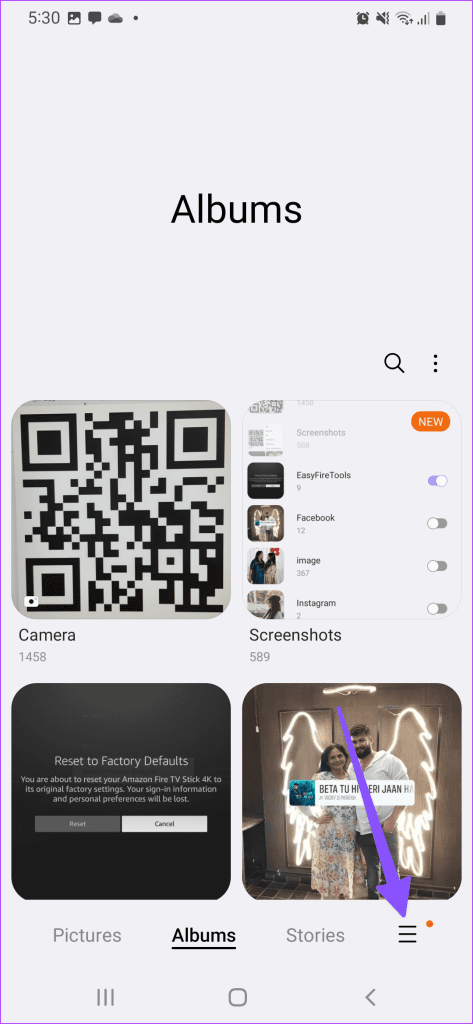
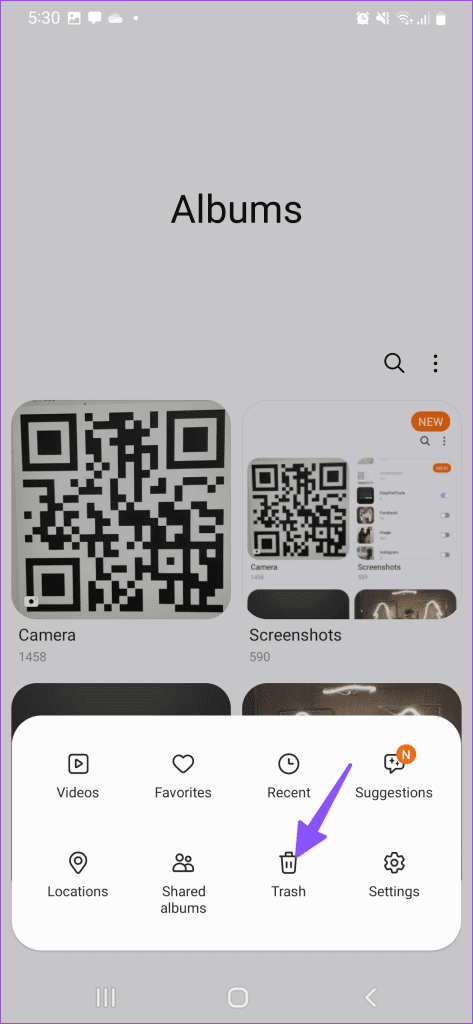
Stap 3: Druk lang op foto's en video's en druk op Herstellen.
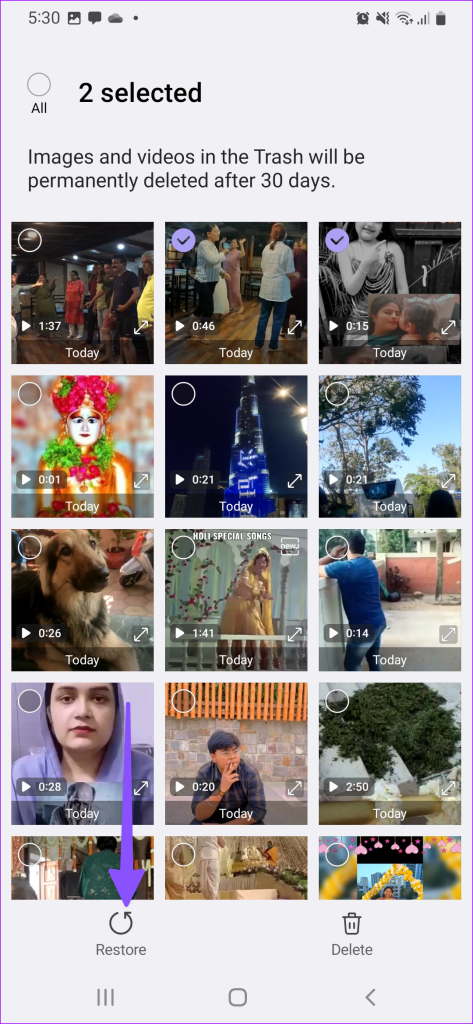
Keer terug naar het hoofdmenu en controleer uw herstelde foto's en video's.
7. Zoek foto's en video's in de vergrendelde map en de beveiligde map
Google Foto's biedt een vergrendelde map en Samsung One UI heeft een beveiligde map om privémediabestanden te verbergen. Als u vertrouwelijke foto's en video's hebt opgeslagen in een vergrendelde map of een beveiligde map, worden deze niet weergegeven in de Galerij-app. Zo kunt u dergelijke foto's zichtbaar maken.
Stap 1: Start Google Foto's, ga naar Bibliotheek en selecteer Hulpprogramma's.
Stap 2: Tik op Vergrendelde map. Authenticeer uw identiteit.
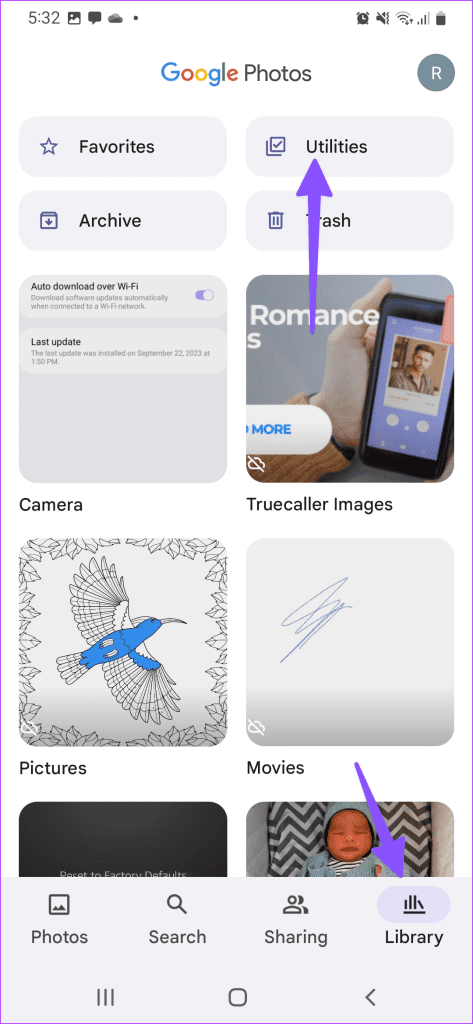
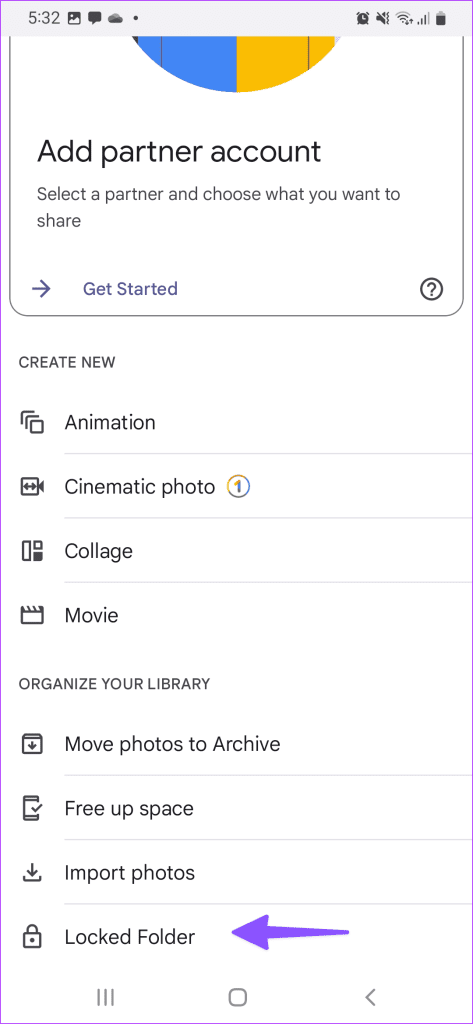
Stap 3: Druk lang op foto's en video's en selecteer Verplaatsen. Verplaats ze uit de vergrendelde map.
Als u de Secure-map van Samsung gebruikt , doorloopt u de onderstaande stappen.
Stap 1: Start Secure Folder op uw Samsung-telefoon.
Stap 2: Open Galerij en selecteer foto's en video's.
Verplaats ze uit de beveiligde map.
8. Bewaar foto's van instant messaging-apps
Verschijnen uw WhatsApp- en Telegram-foto's niet in de Galerij-app? U moet de nodige aanpassingen maken in de betreffende app om ontvangen afbeeldingen op te slaan in de Galerij-app. Laten we WhatsApp als voorbeeld nemen.
Stap 1: Open WhatsApp en tik op het menu met de drie verticale stippen in de rechterbovenhoek. Selecteer Instellingen.
Stap 2: Selecteer Chats.
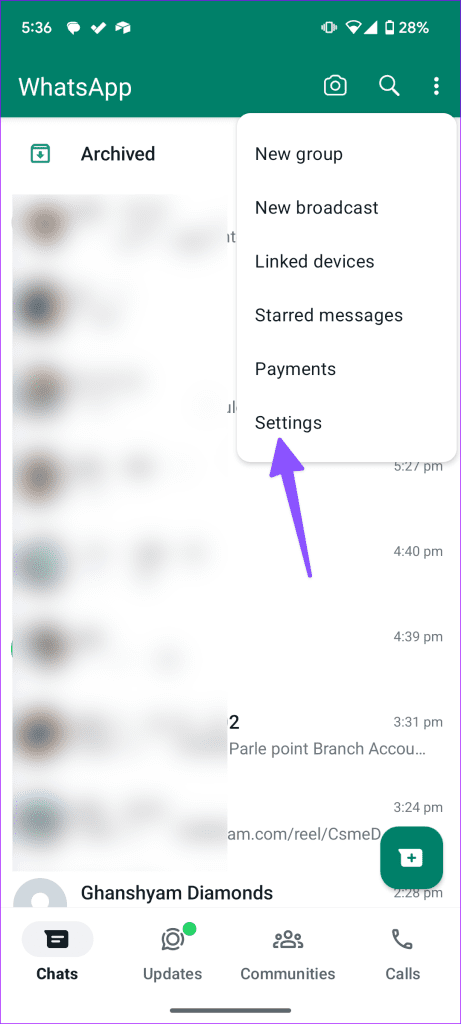
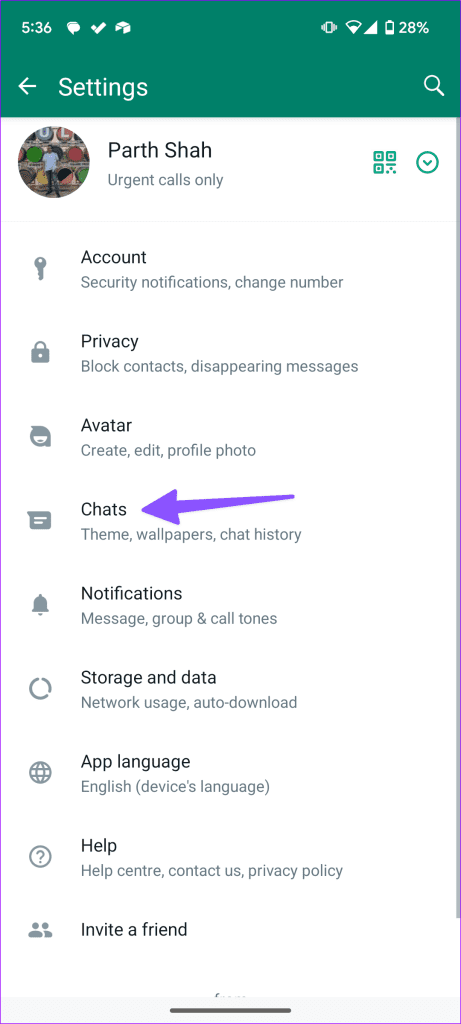
Stap 3: Schakel de mediazichtbaarheidsschakelaar in.
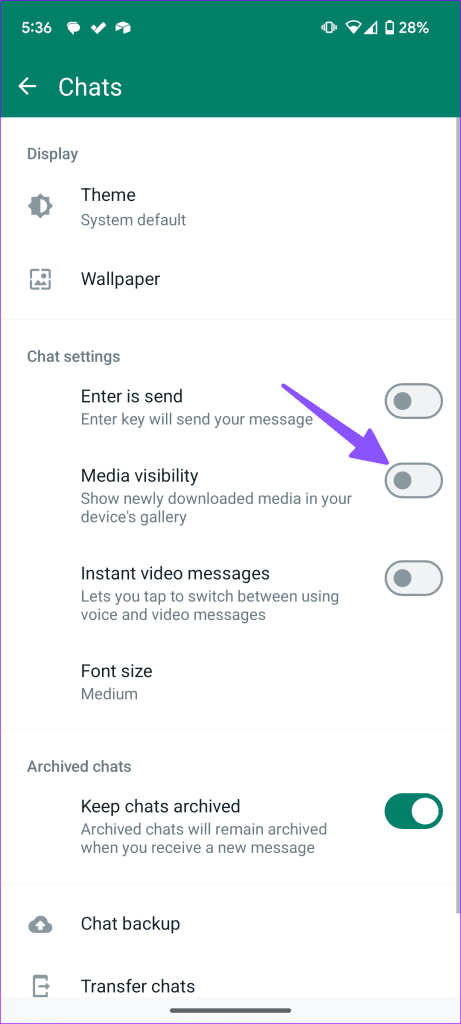
Uw nieuw gedownloade media verschijnen in de galerij van uw telefoon.
9. Galerij Force Stop
U kunt de Galerij-app geforceerd stoppen en proberen deze opnieuw te openen.
Stap 1: Ga naar het infomenu van de app Galerij (bekijk de bovenstaande stappen).
Stap 2: Selecteer Forceer stop en u bent klaar om te gaan.
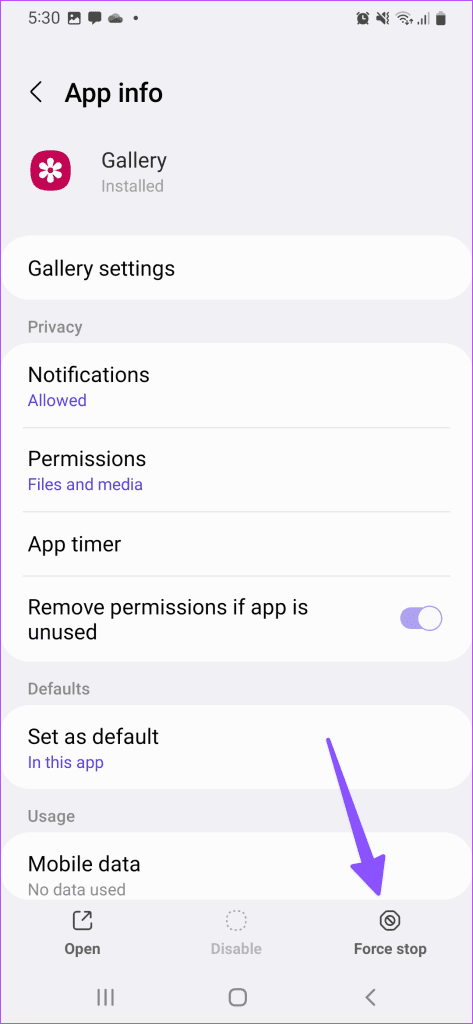
10. Update één gebruikersinterface
Samsung werkt de Gallery-app bij met One UI-builds. U kunt de nieuwste One UI-update installeren en uw geluk opnieuw beproeven met Gallery.
Stap 1: Ga naar Instellingen en scroll naar Software-update.
Stap 2: Download en installeer de nieuwste One UI-versie op uw telefoon.
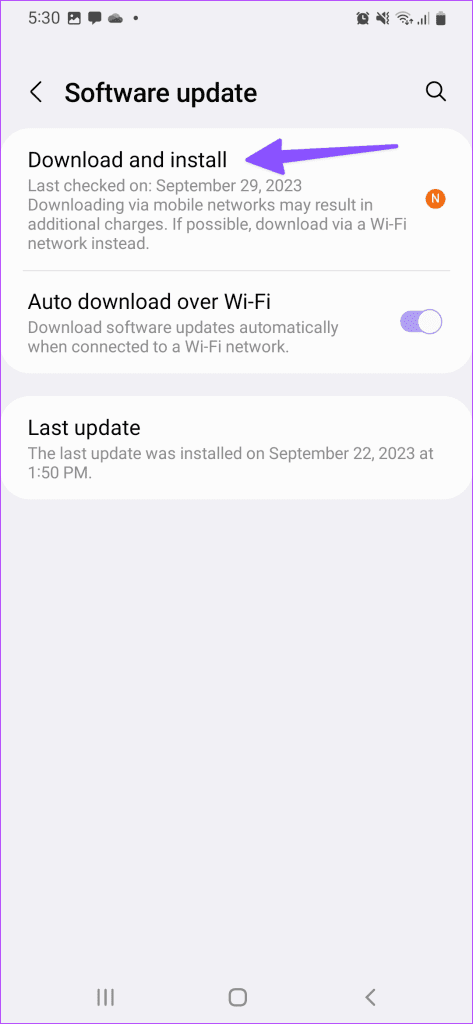
Het kan voor verwarring zorgen dat Samsung Gallery sommige afbeeldingen niet toont, vooral als u meerdere bestanden met vrienden wilt delen of deze wilt uploaden naar sociale-mediaplatforms. Welke truc heeft voor jou gewerkt? Deel uw bevindingen in de reacties hieronder.